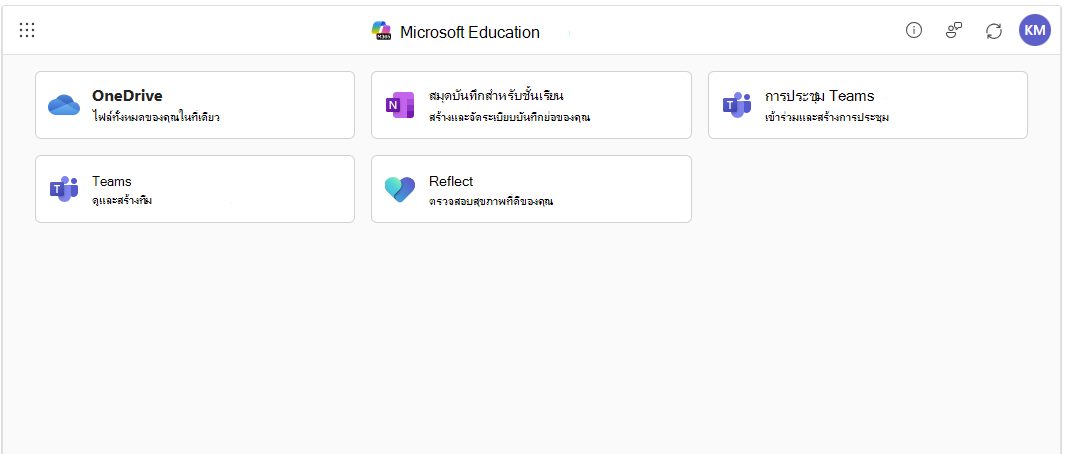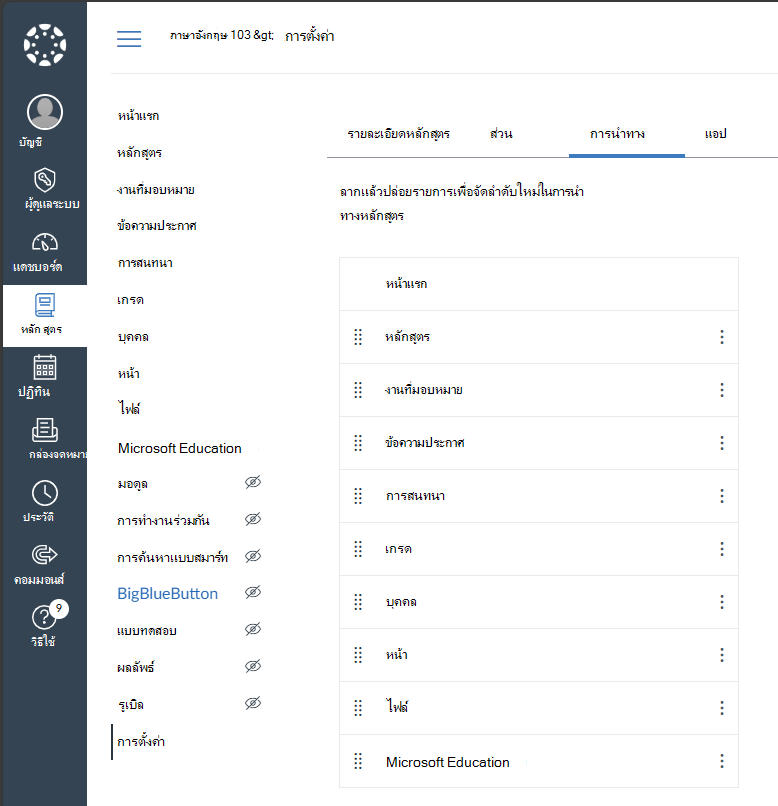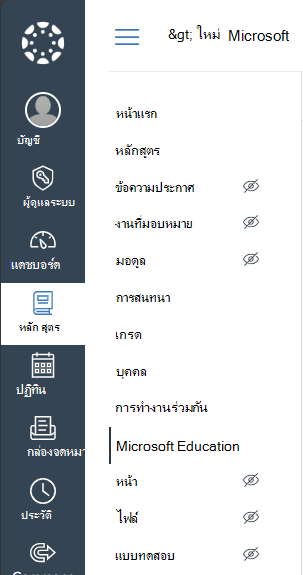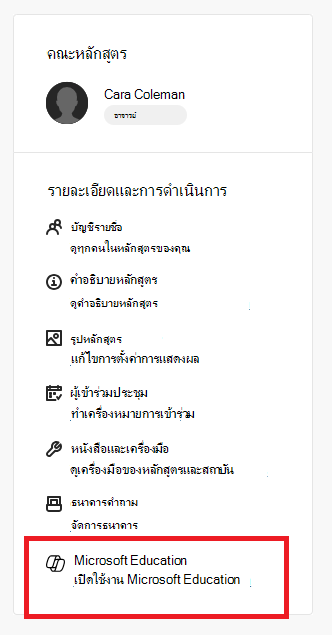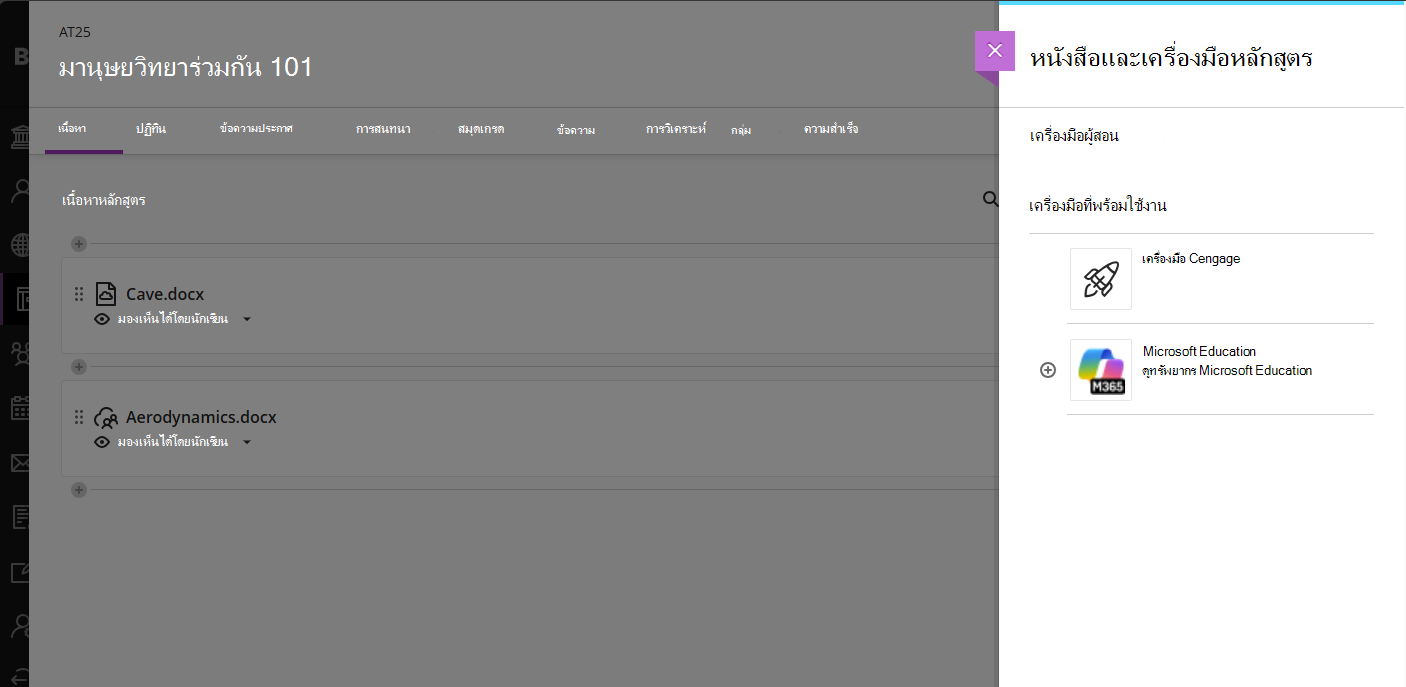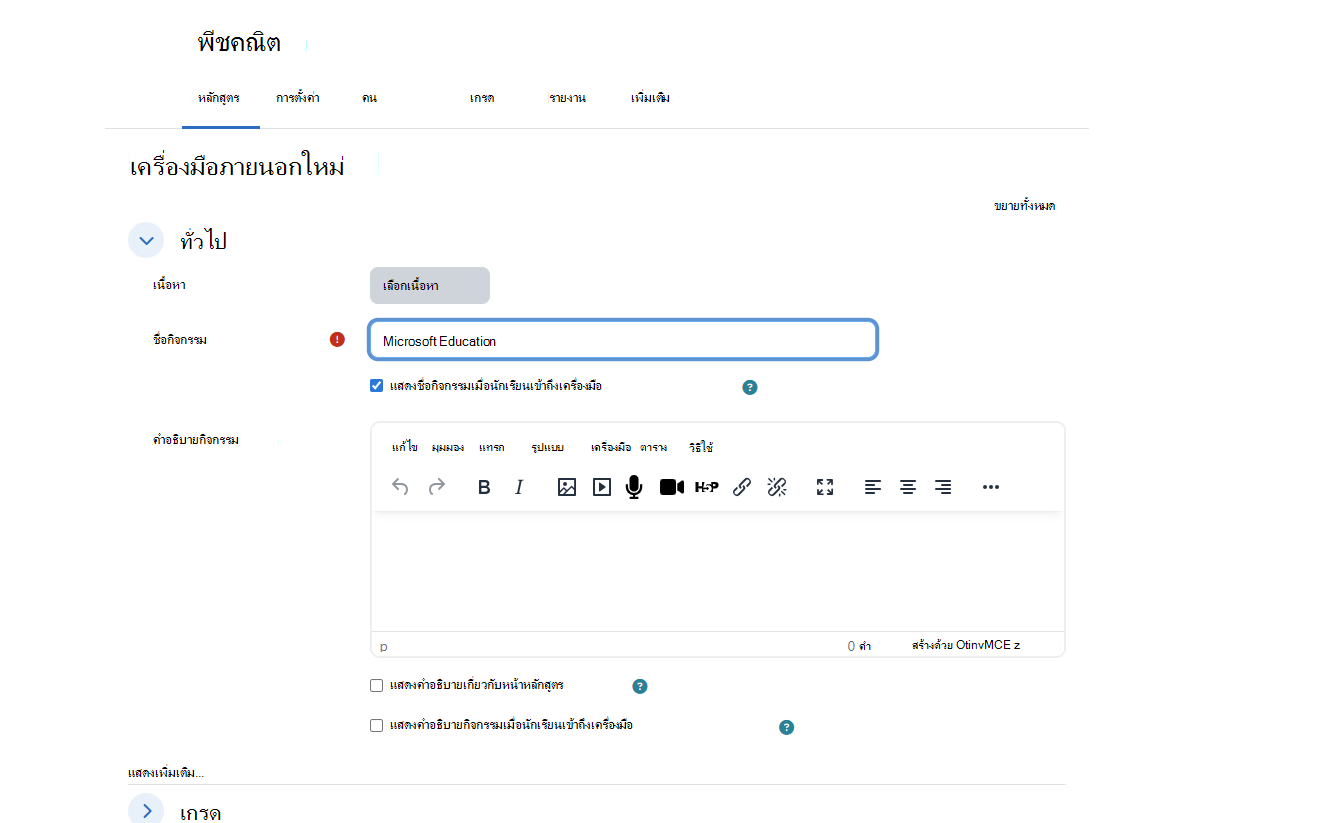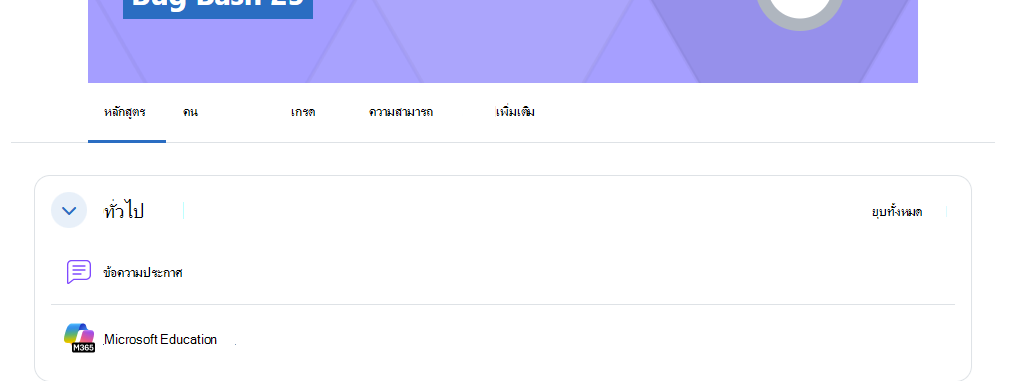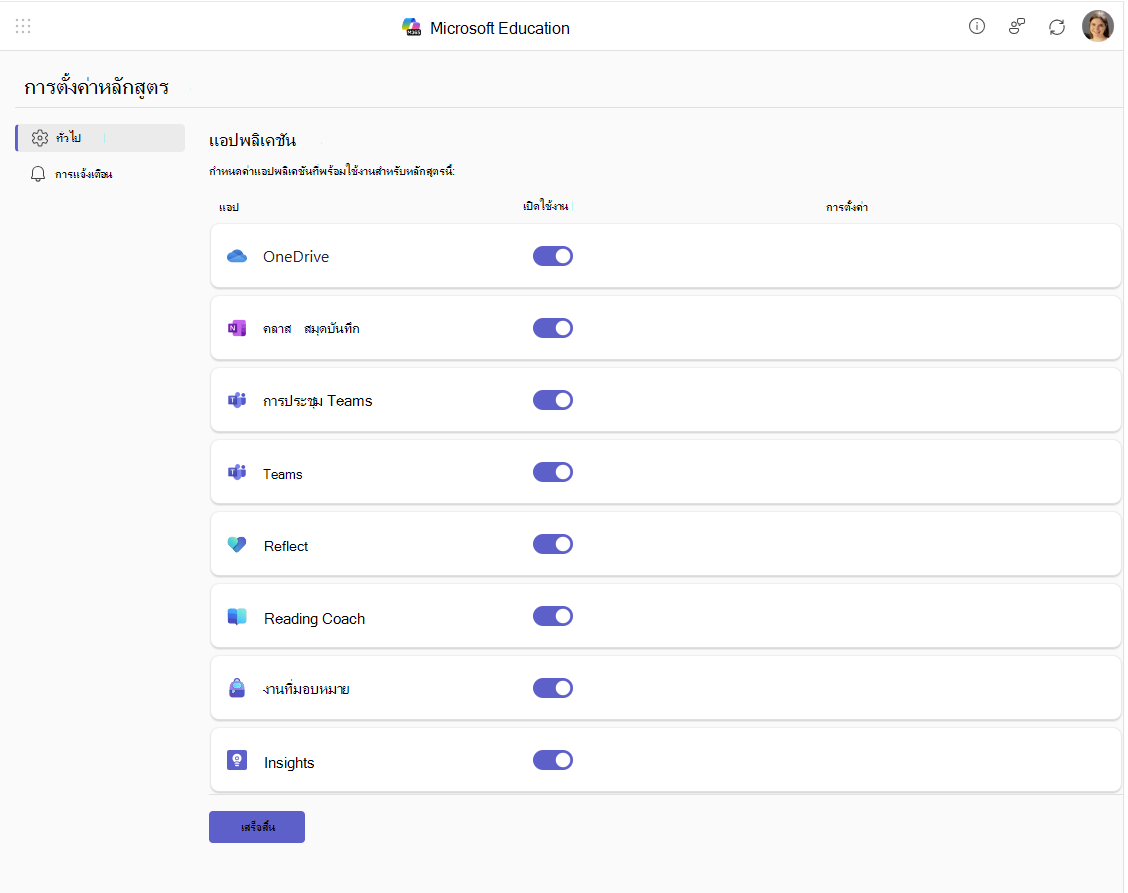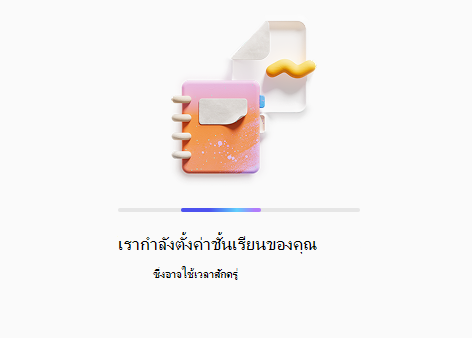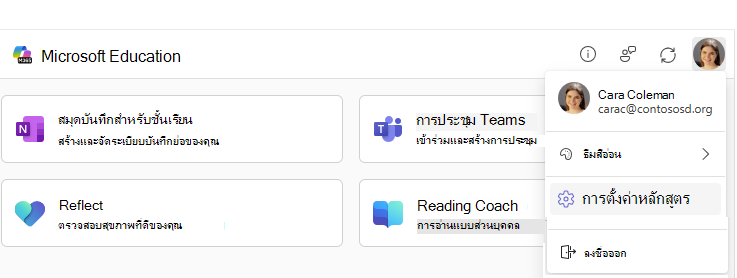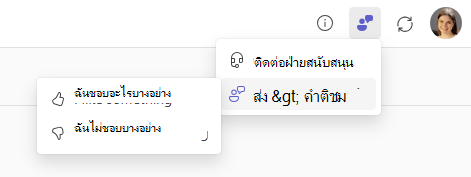หมายเหตุ:
-
เราได้ปรับปรุงประสบการณ์ LTI (ความสามารถในการทํางานร่วมกันของเครื่องมือการเรียนรู้) สําหรับลูกค้าด้านการศึกษาด้วย Microsoft 365 LTI สําหรับข้อมูลเกี่ยวกับวิธีการปรับใช้ประสบการณ์การใช้งานใหม่ โปรดดูคําแนะนําในภาพรวมและการปรับใช้ Microsoft 365 LTI สําหรับผู้ดูแลระบบ LMS
-
เครื่องมือ LTI สําหรับชั้นเรียนแบบคลาสสิกของ Teams LTI และการประชุมจะพระอาทิตย์ตกในวันที่ 15 กันยายน 2025 สําหรับข้อมูลเพิ่มเติม โปรดดู คําถามที่ถามบ่อยเกี่ยวกับพระอาทิตย์ตกที่ LTI ของ Teams
Microsoft Education และคู่ค้าที่เป็นบริษัทภายนอกของเราเข้าใจว่าการไหลของการสอนและการเรียนรู้ข้ามขอบเขตโซลูชันเป็นครั้งคราว เราทํางานเพื่อมอบประสบการณ์ที่ราบรื่นเพื่อให้นักการศึกษาและผู้เรียนให้ความสําคัญกับเป้าหมายของพวกเขามากกว่าการโกงเครื่องมือ เรากําลังผสานรวมผลิตภัณฑ์ของ Microsoft ไม่ว่าจะเกิดการสอนและการเรียนรู้ที่ใดก็ตาม รวมถึงภายในและควบคู่ไปกับระบบการจัดการการเรียนรู้ (LMS)
เราได้ทํางานร่วมกับคู่ค้า LMS ของเราเพื่อสร้างการรวมโดยใช้ มาตรฐาน Learning Tools Interoperability (LTI®) ที่นําสิ่งที่ดีที่สุดของ Microsoft มาไว้ใน LMS ของคุณโดยตรง
เรียนรู้เพิ่มเติมเกี่ยวกับการรวมผลิตภัณฑ์ Microsoft กับระบบการจัดการการเรียนรู้ของคุณ
แนะนํา Microsoft 365 LTI
แอป Microsoft 365 LTI มอบประสบการณ์ Microsoft 365 Education อย่างเช่น งานที่มอบหมายและตัวเร่งความเร็วการเรียนรู้, ไฟล์ OneDrive และ Microsoft 365, Teams สําหรับการทํางานร่วมกัน, การประชุม Teams, สมุดบันทึกสําหรับชั้นเรียนของ OneNote และอื่นๆ อีกมากมายลงใน LMS ของคุณ ผู้ดูแลระบบ LMS จะควบคุมว่าแอปใดที่พร้อมใช้งานสําหรับองค์กรของพวกเขา และนักการศึกษาจะควบคุมว่าแอปใดพร้อมใช้งานในหลักสูตรของพวกเขา
การเข้าถึงและการกําหนดค่าแดชบอร์ด Microsoft Education สําหรับหลักสูตรของคุณ
เมื่อต้องการเริ่มต้น ให้ยืนยันกับผู้ดูแลระบบ LMS ของคุณว่า Microsoft 365 LTI ถูกปรับใช้และพร้อมสําหรับการใช้งานในหลักสูตร LMS ของคุณ ผู้ดูแลระบบ LMS ของคุณจะตัดสินใจว่าจะเปิดใช้งานแอปใดสําหรับองค์กรของคุณ และคุณสามารถตัดสินใจได้ว่าจะเปิดใช้งานแอปใดในหลักสูตรของคุณเมื่อต้องการเปิดใช้แดชบอร์ด Microsoft Education และเข้าถึงแอป Microsoft Education ในหลักสูตร ให้ทําตามขั้นตอนสําหรับ LMS ของคุณ
-
เข้าสู่ระบบ Canvas และเลือกหลักสูตรของคุณ
-
ยกเลิกการซ่อนรายการ Microsoft Education ในลิงก์การนําทางหลักสูตรของคุณใน การตั้งค่า -> การนําทาง ถ้ายังไม่ได้เปิดใช้งานบนเมนู ของคุณ
-
คลิกลิงก์การนําทาง Microsoft Education ในเมนูหลักสูตรของคุณ
-
เข้าสู่ระบบ Blackboard และเปิดหลักสูตรของคุณ
-
ในบานหน้าต่าง รายละเอียด & การดําเนินการ ทางด้านขวา คุณอาจมีตัวเลือกขึ้นอยู่กับสิ่งที่องค์กรของคุณเปิดใช้งาน
-
หากเมนู Microsoft Education พร้อมใช้งาน สถาบันของคุณได้เปิดใช้งานการซิงค์ทีมโดยอัตโนมัติสําหรับหลักสูตรของคุณซึ่งจะสร้างและทําให้ Microsoft Team ซิงค์กับบัญชีรายชื่อหลักสูตรของคุณอยู่เสมอ คลิกลิงก์ Microsoft Education → เปิดใช้งาน Microsoft Education เพื่อเปิดใช้งานฟีเจอร์การซิงค์ Teams และทําตามพร้อมท์ เมื่อเปิดใช้งานแล้ว คุณและนักเรียนของคุณจะสามารถเข้าถึงแดชบอร์ด Microsoft Education ของคุณผ่านลิงก์นั้นได้
-
ถ้าคุณไม่เห็นเมนู Microsoft Education คุณสามารถคลิกลิงก์ เครื่องมือ & หนังสือ → ดูหลักสูตร & เครื่องมือสถาบัน แล้วคลิกรายการ Microsoft Education เพื่อเข้าถึงแดชบอร์ดแอปพลิเคชัน
-
-
เข้าสู่ระบบวิชาการและเลือกหลักสูตรของคุณจากแดชบอร์ดหลักสูตร
-
จากเมนู ตัวเลือกการร่วมมือ ทางด้านซ้าย ให้เลือกลิงก์ Microsoft Education เพื่อเปิดแดชบอร์ดแอปพลิเคชัน
-
เข้าสู่ระบบ Brightspace และคลิกที่หลักสูตรของคุณในรายการหลักสูตรของฉัน
-
ผู้ดูแลระบบของคุณอาจเพิ่มลิงก์ Microsoft Education ไปยังเมนูหลักสูตรของคุณ หรือคุณอาจสามารถ กําหนดแถบนําทางหลักสูตรของคุณเองได้ ถ้าไม่สามารถคลิกรายการเมนู เพิ่มเติม (ลูกศรลง) เพื่อดู เครื่องมือหลักสูตร → เครื่องมือหลักสูตรเพิ่มเติม และค้นหาลิงก์ Microsoft Education
-
เข้าสู่ระบบ Moodle และคลิกที่หลักสูตรของคุณในมุมมอง หลักสูตรของฉัน
-
เปิดสวิตช์โหมดแก้ไขที่มุมขวาบนถัดจากรูปภาพโปรไฟล์ของคุณ
-
ในแท็บ หลักสูตร ให้คลิก + เพิ่มกิจกรรมหรือทรัพยากร แล้วคลิกแท็บ กิจกรรม ในกล่องโต้ตอบ
-
คลิกกิจกรรม Microsoft Education
-
ในกล่องโต้ตอบ เครื่องมือภายนอกใหม่ ให้ใส่ชื่อของเครื่องมือเป็น Microsoft Education และใส่คําอธิบายและการตั้งค่าอื่นๆ สําหรับเครื่องมือเพิ่มเติม แล้วคลิกปุ่ม บันทึกและกลับไปยังหลักสูตร
-
คลิกลิงก์ Microsoft Education ในรายการเนื้อหาหลักสูตรเพื่อแสดงแดชบอร์ดและเข้าถึงแอป
Microsoft 365 LTI สามารถเพิ่มลงในระบบการจัดการการเรียนรู้ใดๆ ที่ตรงตาม LTI 1.3 Advantage โฟลว์เมนูอาจแตกต่างกันไปเพื่อเข้าถึงเครื่องมือ Microsoft Education ในหลักสูตร แต่โดยทั่วไปจะมีการจัดวางระดับหลักสูตรที่เปิดใช้ LTI เป็นลิงก์ทรัพยากร และให้การเข้าถึงแดชบอร์ด Microsoft Education ภายในหลักสูตรสําหรับผู้สอนและนักเรียน
การกําหนดค่า First-Time ในหลักสูตร
หากนี่เป็นครั้งแรกที่คุณเข้าถึงแอป Microsoft Education ภายในหลักสูตรของคุณ คุณจะถูกนําไปยังประสบการณ์การใช้งาน การตั้งค่า Couse ครั้งแรกเพื่อกําหนดค่าแอปพลิเคชันและการตั้งค่าของคุณ
หมายเหตุ: เมนู การตั้งค่า Couse ควรปรากฏสําหรับทุกคนที่มีบทบาทผู้สอนในหลักสูตร อย่างไรก็ตาม ผู้ดูแลระบบ LMS ของคุณสามารถเลือกที่จะล็อกการตั้งค่าระดับหลักสูตรและซ่อนเมนูการตั้งค่าหลักสูตรได้ ดังนั้นถ้าคุณไม่ได้รับพร้อมท์สําหรับตัวเลือกในการเข้าถึงครั้งแรกและมองไม่เห็นเมนู การตั้งค่าหลักสูตร นี่จึงเป็นสาเหตุที่เป็นไปได้
ประสบการณ์การใช้งานแอปที่รวมอยู่ใน Microsoft 365 LTI
Microsoft 365 LTI เป็นเครื่องมือ LTI เดียวที่ปรับใช้กับ LMS ของคุณซึ่งมีฟีเจอร์มากมายของ Microsoft 365 for Education และมีตําแหน่งการจัดวางภายใน LMS ที่อนุญาตให้นักการศึกษาและนักเรียนสามารถเข้าถึงฟีเจอร์ที่พวกเขาต้องการในขั้นตอนการเรียนรู้ประจําวัน และเป็นแหล่งข้อมูลสําหรับหลักสูตร
ทรัพยากรของนักการศึกษา
ใช้ลิงก์ เรียนรู้เพิ่มเติม ด้านล่างคําอธิบายแอป/ฟีเจอร์แต่ละรายการเพื่อเรียนรู้วิธีใช้ประสบการณ์การใช้งาน Microsoft Education เหล่านี้ในหลักสูตร LMS ของคุณ
& ตัวเร่งความเร็วการเรียนรู้ งานที่มอบหมายของ Microsoft Education
LTI งานที่มอบหมายของ Microsoft Education นําตัวเร่งความเร็วการเรียนรู้: ความคืบหน้าในการอ่าน ความคืบหน้าคณิตศาสตร์ ความคืบหน้าการค้นหาและความคืบหน้าการพูดพร้อมกับการส่งเอกสารหลายรายการ, Microsoft Forms, หน้า OneNote, การบันทึก Flip Video และฟีเจอร์ AI ที่สร้างใหม่ทั้งหมดของงานที่มอบหมายในหลักสูตร LMS ของคุณ การรวมจะช่วยให้คุณสามารถเพิ่มงานที่มอบหมายของ Microsoft และตัวเร่งความเร็วการเรียนรู้ลงในงานที่มอบหมาย LMS หรือรายการเนื้อหาที่นักเรียนสามารถเปิดใช้และดําเนินการให้เสร็จสมบูรณ์ และซิงค์เกรดและคําติชมที่ช่วยด้วย AI กับสมุดเกรด LMS โดยอัตโนมัติ
หมายเหตุ: งานที่มอบหมายไม่ปรากฏบนแดชบอร์ดแอป Microsoft Education เป็นแอป - รายการเมนู Microsoft Education เพื่อสร้างหรือคัดลอกงานที่มอบหมายสามารถเข้าถึงได้จากเมนู LMS ที่คุณเพิ่มเนื้อหา งานที่มอบหมาย หรือเอกสารไปยังหลักสูตร:
-
ใน Canvas สามารถเข้าถึง Microsoft Education ได้จากงานที่มอบหมาย ... เมนู (เพิ่มเติม) หรือจาก Add (+) บนมอดูล
-
ในสาขาวิชาวิทยา Microsoft Education สามารถเข้าถึงได้จากเมนูเอกสารประกอบ
-
ใน Blackboard เนื้อหา Microsoft Education สามารถเข้าถึงได้ผ่านตลาดเนื้อหาหลักสูตร
-
ใน D2L/Brightspace สามารถเข้าถึง Microsoft Education ผ่านเนื้อหาหลักสูตร -> รายการกิจกรรมที่มีอยู่
-
สําหรับ Moodle สามารถเข้าถึง Microsoft Education ได้ผ่าน + เพิ่มกิจกรรมหรือทรัพยากรโดยใช้ตัวเลือก เลือกเนื้อหา
(เร็วๆ นี้) เรียนรู้เพิ่มเติมเกี่ยวกับการใช้ & ตัวเร่งความเร็วการเรียนรู้ งานที่มอบหมายของ Microsoft Education ในหลักสูตร LMS ของคุณ
ไฟล์ OneDrive และ Microsoft 365
การรวมไฟล์ Microsoft OneDrive และ Microsoft 365 จะนํา Word, PowerPoint, ตัวแสดงและตัวแก้ไข Excel พร้อมกับ PDF, สตรีมโปรแกรมเล่นวิดีโอ และรูปภาพ และลงในเวิร์กโฟลว์ LMS ที่สําคัญที่สุดของคุณโดยตรง ซึ่งรวมถึง:
-
ลิงก์และฝังเอกสารและวิดีโอเป็นทรัพยากรและเนื้อหาหลักสูตร
-
ใช้ Microsoft 365 Copilot เพื่อแก้ไขและแปลงเนื้อหาภายใน LMS ของคุณ
-
การกําหนดเอกสารเป็นงานที่มอบหมาย LMS
-
นักเรียนกําลังแก้ไขและส่งเอกสารเป็นส่วนหนึ่งของงานที่มอบหมาย LMS
-
เอกสารการทํางานร่วมกันสําหรับสมาชิกหลักสูตรและกลุ่ม
Microsoft 365 LTI มอบประสบการณ์การใช้งานที่ทันสมัยให้กับผู้ใช้ พร้อมด้วยตัวเลือกไฟล์ Microsoft OneDrive ที่ขยายและประสบการณ์การแก้ไขแบบฝังตัวที่สมบูรณ์แบบสําหรับไฟล์ Office(เร็วๆ นี้) เรียนรู้เพิ่มเติมเกี่ยวกับวิธีการใช้ประโยชน์จากไฟล์ Microsoft 365 ในหลักสูตร LMS ของคุณ
สมุดบันทึกสำหรับชั้นเรียนของ OneNote
ใช้สมุดบันทึกสําหรับชั้นเรียนของ OneNote เพื่อสร้างสมุดบันทึกที่แชร์และลิงก์ไปยังหลักสูตรของคุณเพื่อให้ค้นหาและเข้าถึงได้ง่าย สมุดบันทึกสําหรับชั้นเรียนของ OneNote จะสร้างพื้นที่ส่วนตัวสําหรับเนื้อหาของนักเรียนแต่ละคนซึ่งจะมองเห็นได้เฉพาะผู้สอนในหลักสูตรเท่านั้น และผู้สอนสามารถแจกจ่ายหน้า OneNote ที่มีเนื้อหาหลักสูตรไปยังชั้นเรียนของพวกเขาได้อย่างง่ายดายหน้า OneNote สามารถใช้สําหรับจดบันทึก บันทึกการใช้หมึกสําหรับการเขียน การวาด และเหมาะสําหรับคณิตศาสตร์ ดนตรี และงานศิลป์ หรือเมื่อใดก็ตามที่มีความจําเป็นในการจัดระเบียบและทํางานร่วมกันบนเนื้อหากับนักเรียนของคุณ นอกจากนี้ยังสามารถมอบหมายและส่งหน้า OneNote ได้โดยใช้งานที่มอบหมายของ Microsoft Education
นักเรียนที่มีอยู่และนักเรียนใหม่ที่ลงทะเบียนในหลักสูตร LMS ของคุณสามารถเข้าถึงสมุดบันทึกได้โดยอัตโนมัติโดยไม่ต้องเพิ่มและผู้สอน
เรียนรู้เพิ่มเติม เกี่ยวกับวิธีการสร้างและใช้สมุดบันทึกสําหรับชั้นเรียนของ OneNote ในหลักสูตร LMS ของคุณ
การประชุม
แอปการประชุมรวมการประชุม Teams ไว้ในหลักสูตร LMS นักการศึกษาและนักเรียนสามารถดูการประชุมที่กําลังจะมาถึงและในอดีต ค้นหาและเล่นการบันทึกการประชุม จัดกําหนดการการประชุมรายบุคคลหรือการประชุมที่เป็นกิจวัตร และเข้าร่วมการประชุมที่เกี่ยวข้องกับหลักสูตรได้อย่างง่ายดาย ทั้งหมดนี้ได้จากภายใน LMS ของพวกเขาเรียนรู้เพิ่มเติม เกี่ยวกับวิธีการใช้การประชุม Teams ในหลักสูตร LMS ของคุณ
Teams
แอป Teams ช่วยให้นักการศึกษาและนักเรียนสามารถนําทางระหว่าง LMS และ Teams ของพวกเขาได้
ผู้ใช้สามารถเข้าถึงทีมหลักสูตรได้โดยตรงผ่านแดชบอร์ด Microsoft Education สําหรับหลักสูตรนี้ไม่ต้องสงสัยเลยว่าทีมใดเป็นการทํางานร่วมกันเรียนรู้เพิ่มเติมเกี่ยวกับ การใช้ Microsoft Teams ในหลักสูตร LMS ของคุณ
Reflect
Microsoft Reflect เป็นแอปที่ออกแบบมาเพื่อเพิ่มข้อมูลเชิงลึกของนักการศึกษา ส่งเสริมการเชื่อมต่อ การแสดงออก และการเรียนรู้โดยพร้อมท์นักเรียนให้รับคําติชม และส่งเสริมการตระหนักรู้ในตนเอง ความเอาใจใส่ และการเติบโตทางอารมณ์
ใช้ Reflect เพื่อสร้างการเช็คอินที่มีประสิทธิภาพ รับข้อมูลเชิงลึกด้านสุขภาพ และสร้างชุมชนการเรียนรู้ที่มีความสุขและมีสุขภาพดีขึ้นเรียนรู้เพิ่มเติมเกี่ยวกับ การใช้ Reflect ในหลักสูตร LMS ของคุณ
การรับความช่วยเหลือและการให้คําติชม
นักการศึกษาและผู้เรียนสามารถรับการสนับสนุนหรือให้คําติชมได้โดยตรงจากแอปผ่านเมนูวิธีใช้และคําติชม
หมายเหตุ: ผู้ดูแลระบบ LMS ของคุณอาจกําหนดค่า URL การสนับสนุนแบบกําหนดเองที่ลิงก์อยู่ด้านหลังรายการเมนูรับการสนับสนุน